Zugriff auf die CLI über PuTTY mit einer Konsolenverbindung auf Cisco Managed Switches der Business 350-Serie
Ziel
Switches können über die Kommandozeile (Command-Line Interface, kurz CLI) aufgerufen und konfiguriert werden. Durch den Zugriff auf die CLI können Befehle in einem terminalbasierten Fenster eingegeben werden. Für Benutzer, die mehr Erfahrung mit Terminalbefehlen haben, ist dies möglicherweise eine einfachere Alternative zum Navigieren im Webkonfigurationsprogramm. Bestimmte Aufgaben wie die Wiederherstellung eines Administratorkennworts können nur über die CLI ausgeführt werden. Für den Zugriff auf die CLI muss ein SSH-Client verwendet werden. PuTTY ist ein SSH-Standardclient und kann hier gefunden werden. In diesem Dokument wird davon ausgegangen, dass Sie über PuTTY eine Verbindung zum Switch herstellen.
Das Ziel dieses Dokuments ist es, Ihnen zu zeigen, wie Sie auf die Kommandozeile (Command-Line Interface, kurz CLI) eines Switches der CBS 350-Serie und eines Secure Shell (SSH)-Clients zugreifen.
Unterstützte Geräte | Software-Version
- CBS350 (Datenblatt) | 3.0.0.69 (Aktuelle Version herunterladen)
- CBS350-2X (Datenblatt) | 3.0.0.69 (Aktuelle Version herunterladen)
- CBS350-4X (Datenblatt) | 3.0.0.69 (Aktuelle Version herunterladen)
Zugriff auf die CLI über PuTTY mit einer Konsolenverbindung
Schritt 1: Verbinden Sie den Switch über ein standardmäßiges 9-poliges serielles Kabel mit dem Computer.
Das Cisco DB9/RJ45-Konsolenkabel unterstützt ebenfalls Konsolenverbindungen, allerdings nur, wenn der Switch über einen RJ45-Konsolenport verfügt. Ein RJ45-Konsolenport ähnelt einem Ethernet-Port und ist auf der Rückseite des Switches mit CONSOLE gekennzeichnet.
Neuere Laptops haben keine seriellen Ports, daher müssen Sie in diesem Fall einen USB-Serial-Adapter verwenden. Wenn er an einen Computer angeschlossen wird, weist er ihm eine COM-Portnummer zu, die nicht COM1 ist. Wenn dies der Fall ist, müssen Sie beim Einrichten der Verbindung mit PuTTY wissen, wo Sie die richtige COM-Portnummer finden. Klicken Sie mit der rechten Maustaste auf das Windows-Logo/Startmenü, und klicken Sie auf „Device Manager“ (Gerätemanager), um diesen zu öffnen.
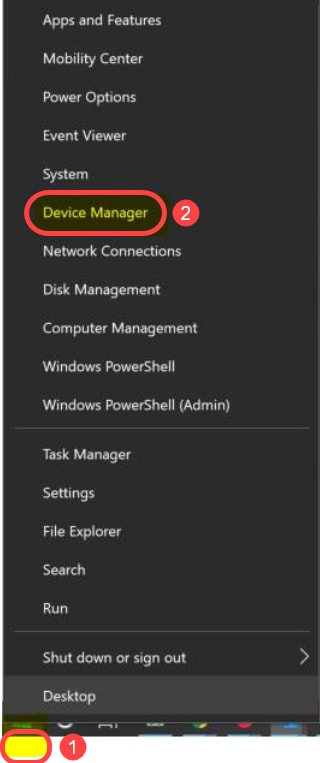
Im Gerätemanager sehen Sie, welcher COM-Port dem USB-Adapter zugewiesen ist. In diesem Fall müssen Sie COM4 für die serielle Leitung verwenden, um die Verbindung herzustellen.
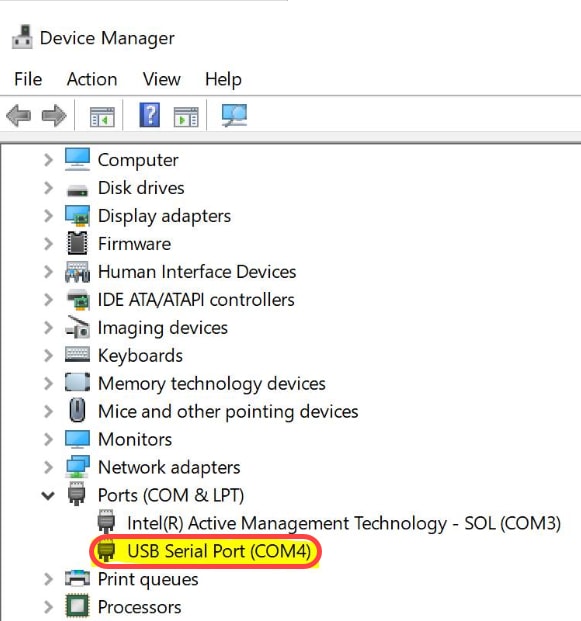
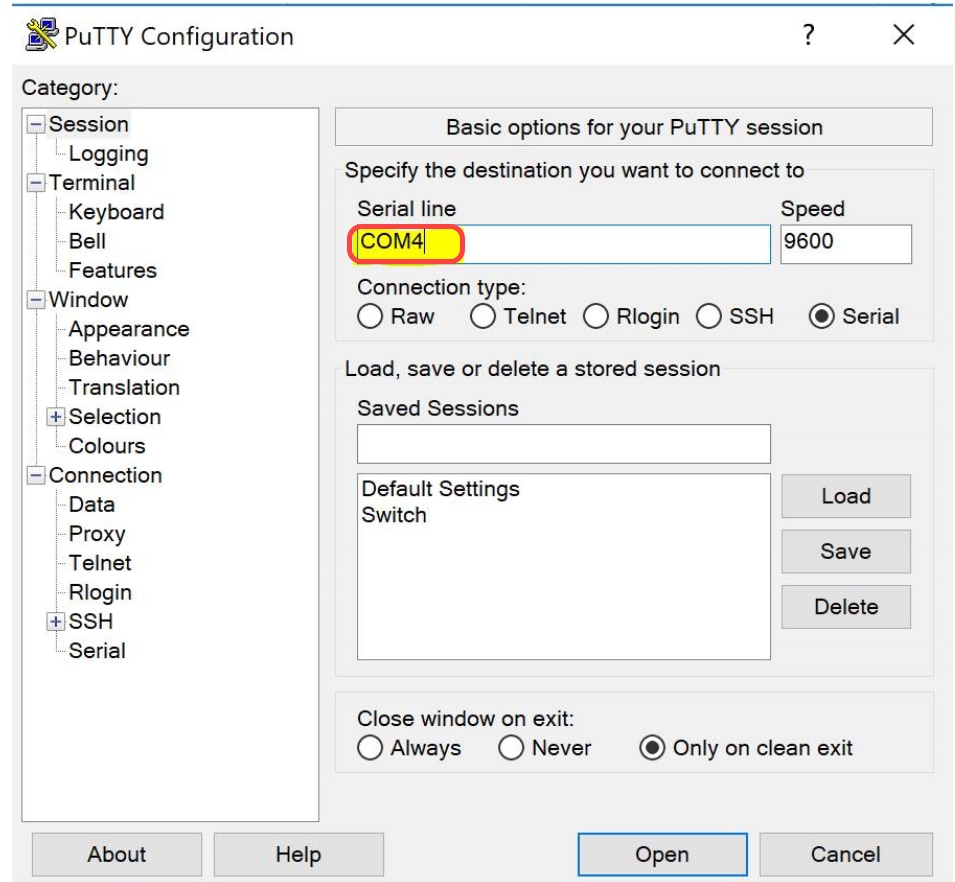
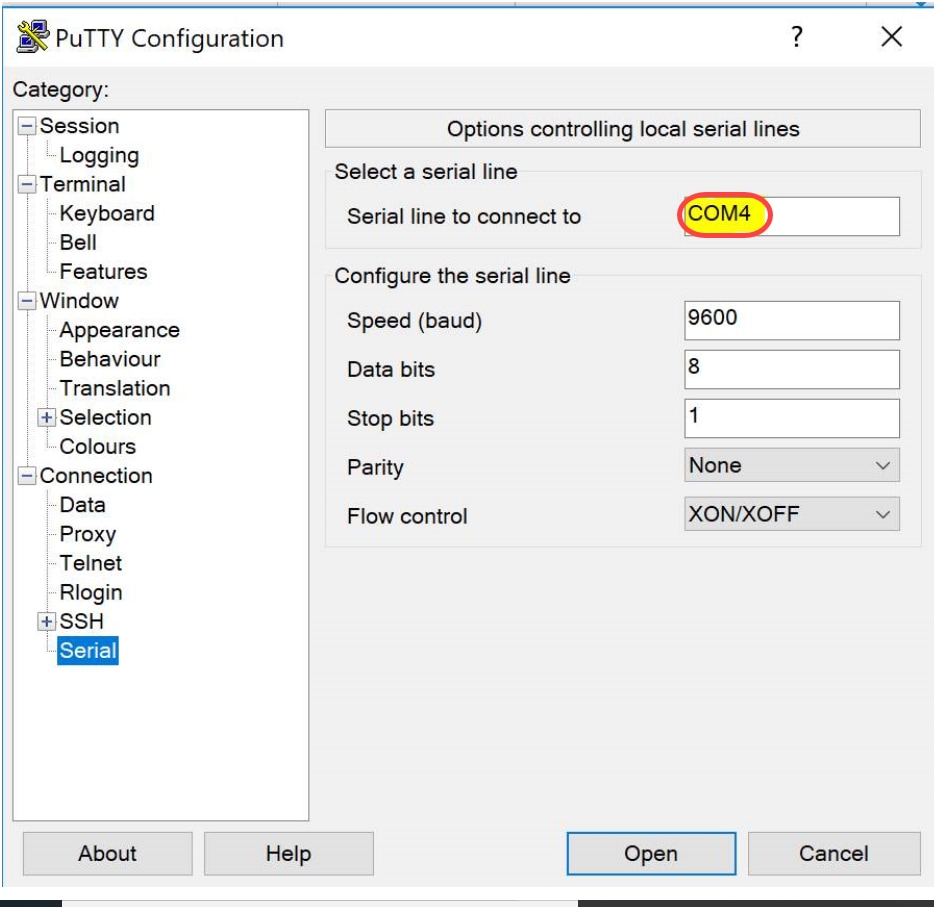
Schritt 2: Öffnen Sie die Anwendung PuTTY. Das Fenster PuTTY Configuration (PuTTY-Konfiguration) wird geöffnet:

Schritt 3: Klicken Sie unter dem Feld Connection Type (Verbindungstyp) auf das Optionsfeld Serial (Seriennummer).

Schritt 4: Wählen Sie im Navigationsfeld Category (Kategorie) den Eintrag Serial (Seriennummer) aus.

Die Seite Options controlling local serial lines (Optionen zur Steuerung von lokalen seriellen Leitungen) wird geöffnet:

Schritt 5: Geben Sie in das Feld Serial line to connect to (Serielle Leitung zum Verbinden) den COM-Port ein, mit dem Ihr Gerät verbunden ist. Standardmäßig wird als COM-Port COM1 verwendet.

Schritt 6: Geben Sie in das Feld Speed (baud) (Geschwindigkeit (Baud)) die digitale Übertragungsgeschwindigkeit ein, die mit dem Switch kompatibel ist. Bei Managed Switches der 300- und 500-Serie muss die Geschwindigkeit auf 115200 eingestellt werden.

Schritt 7: Geben Sie in das Feld Data bits (Datenbits) die Anzahl der Datenbits ein, die für jedes Zeichen verwendet werden. Der empfohlene Wert ist 8.

Schritt 8: Geben Sie in das Feld Stop bits (Stoppbits) die Anzahl der Bits ein, die am Ende jedes Zeichens gesendet werden sollen. Das Stoppbit informiert das System darüber, dass es das Ende eines Bytes erreicht hat. Der empfohlene Wert ist 1.

Schritt 9: Wählen Sie im Dropdown-Menü Parity (Parität) die Methode zur Erkennung von Übertragungsfehlern aus. Die empfohlene Methode zur Erkennung von Übertragungsfehlern ist None (Keine).

Schritt 10: Wählen Sie im Dropdown-Menü Flow Control (Flusskontrolle) die Methode zum Verhindern eines Datenüberlaufs aus. Die empfohlene Methode zur Verhinderung eines Datenüberlaufs ist None (Keine).

Schritt 11: (Optional) Gehen Sie zum Speichern der Verbindungseinstellungen für die zukünftige Verwendung zum Navigationsbereich Category (Kategorie) und wählen Sie Session (Sitzung) aus. Wenn Sie die Verbindungseinstellungen nicht speichern möchten, fahren Sie mit Schritt 14 fort.

Schritt 12: Geben Sie in das Feld Save Sessions (Sitzungen speichern) einen Namen für die Einstellungen ein, unter denen die Einstellungen gespeichert werden sollen.

Schritt 13: Klicken Sie auf Save (Speichern).

Schritt 14: Klicken Sie auf Open (Öffnen).

Das Konsolenfenster COM1 – PuTTY wird geöffnet
Schritt 15: Drücken Sie die Eingabetaste auf der Tastatur, um die Kommandozeile (CLI) zu aktivieren. Die Anmeldeaufforderung wird angezeigt.

Schritt 16: Geben Sie den Wert für Benutzername ein. Der Standard-Benutzername lautet cisco.

Schritt 17: Geben Sie das Kennwort ein. Das Standard-Kennwort lautet cisco.

Cisco kontaktieren
- Eine Supportanfrage öffnen

- (Erfordert einen Cisco Servicevertrag)
 Feedback
Feedback